Kako omejiti trajanje diaprojekcije zaklenjenega zaslona v sistemu Windows 8.1
Windows 8.1 ima novo modno funkcijo, imenovano diaprojekcija zaklenjenega zaslona, ki vam omogoča predvajanje diaprojekcije slik iz knjižnice slik in SkyDrive tudi, ko zaklenete računalnik/tablični računalnik. Poglejmo se za trenutek v preteklost in videli boste, da je ta funkcija (prej znana kot "okvir za slike") imela veliko nastavljivih parametrov. Na žalost večina od njih ni več uporabna za Windows 8.1 RTM, vendar je za zaklenjeni zaslon še vedno na voljo ena prilagoditev.
S to preprosto prilagoditvijo boste lahko omejili čas predvajanja diaprojekcije.
Ko omejite trajanje diaprojekcije zaklenjenega zaslona, se po tem času neha predvajati in zaslon bo prazen. Tukaj so navodila, kako lahko to storite.
1. Odprite urejevalnik registra (glej kako).
2. Pomaknite se do naslednje tipke:
HKEY_CURRENT_USER\Software\Microsoft\Windows\CurrentVersion\Lock Screen
Nasvet: lahko z enim klikom dostopate do želenega registrskega ključa.
3. Tukaj morate ustvariti novo vrednost DWORD, imenovano "SlideshowDuration". Podatki o vrednosti tega parametra so trajanje, izraženo v milisekundah. Upoštevajte, da ko nastavite vrednost SlideshowDuration, jo morate vnesti v decimalno osnovo.
V naslednjem primeru sem parameter SlideshowDuration nastavil na 60000, kar pomeni 60 sekund (60*1000=1 minuta).
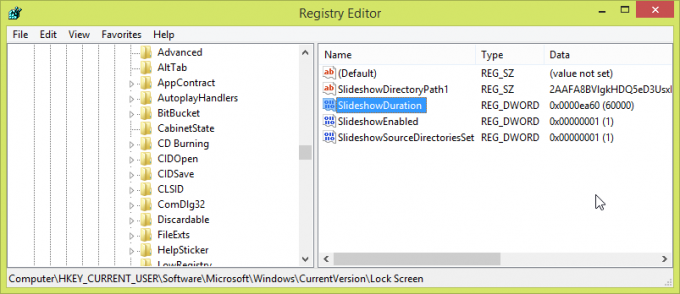 To je to.
To je to.


